作成日:2024年08月28日
アンケートを作ろう(1)
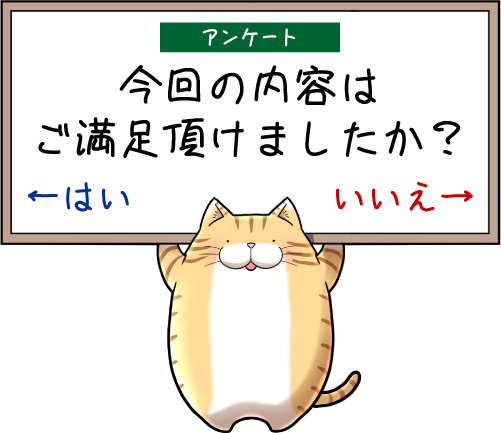

どうも、にゃん太です
前回はOnTimerスクリプトの実用例としてラーメンタイマーを作成しましたが、結局実用性がない仕上がりになってしまいました
今回のメモでは、リベンジとしてOnTimerスクリプトを使用したアンケートを作成してみます
iPadでアンケート
イベントを開催した場合などで来客がどの様に感じたのかは非常に重要な情報です
その為アンケートを実施して情報収集を行いますが、後日の回答となると回答率が非常に悪くなってしまう為、オフラインイベントでは現地で収集する事が望ましいそうです
とはいえ担当者が一人ひとり個別にアンケートを行うのは現実的ではありませんので、アンケート回答用の端末を用意して顧客自身に操作して貰うという方法を採用される事も増えてきました
そしてそれは、iPad+FileMakerGoで作成するのに適した方法です
顧客操作型アンケートの注意点
アンケートに回答していて、面倒な質問が来た場合などに回答を続けるのが面倒になる事はありませんか?
そんな時、TOP画面に戻って終わってくれればいいのですが、途中で放置して離脱される場合が大半ではないでしょうか
そんな状態の端末に次の回答者が訪れる、というのは好ましくありません
担当者が個別に操作してTOP画面へ戻す、というのは好ましいオペレーションではありませんので、途中放置されたら自動でTOP画面へ戻る処理を組み込む必要があります
途中放置でTOP画面へ戻る
途中放置、とは一定時間操作がない状態と考えれば問題ないでしょう
操作完了時にタイマーをセットし、タイマーが0になったらTOP画面へ戻る、途中で操作があればタイマーがリセットされる、というのが処理の流れとなります
アンケートの機能
では、アンケートを作成するにあたり、どの様な機能を持たせるかを考えていきます
- 設問はテーブルを持たせ、質問内容や回答数は自由に編集可能
- 回答方法は5段階評価のみとする
- 回答は記録し、グラフで結果を閲覧できる
- 途中離脱した場合もそれまでの回答を記録する(どこで離脱したかを知る)
- 未操作30秒で警告、60秒でTOPへ戻る
- パソコンで開いたら設問管理画面を表示
- iPadで開いたらアンケート回答画面を表示
概ねこんな機能で作成する事にします
テーブル構造
上記の機能想定から必要なテーブルを考えます
まずは設問を保存する設問テーブルが必要です
次にアンケート回答を保存する回答テーブルが必要です
アンケートを完遂したか途中離脱かを判断する為、回答者テーブルも必要でしょう
基本的なテーブルとしてはこれぐらいでしょう
後は設問の登録や編集用にグローバルフィールドが欲しいのでグローバル用テーブルも用意します
最後に、複数回答可のデータをグラフ集計する必要があるので、これも別途グローバルフィールドのテーブルを用意しましょう
この5つのテーブルを作成したのが下図の通りです
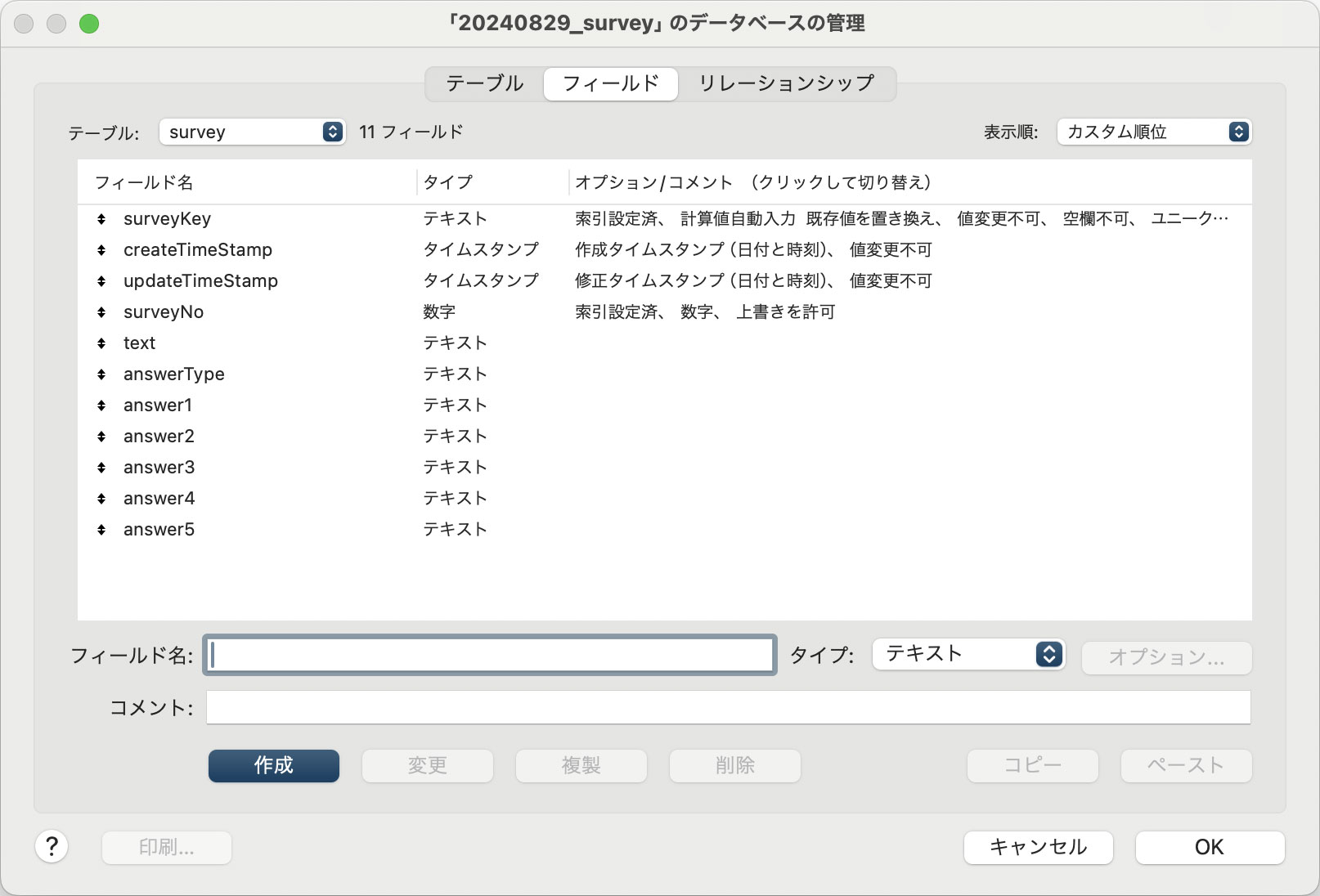
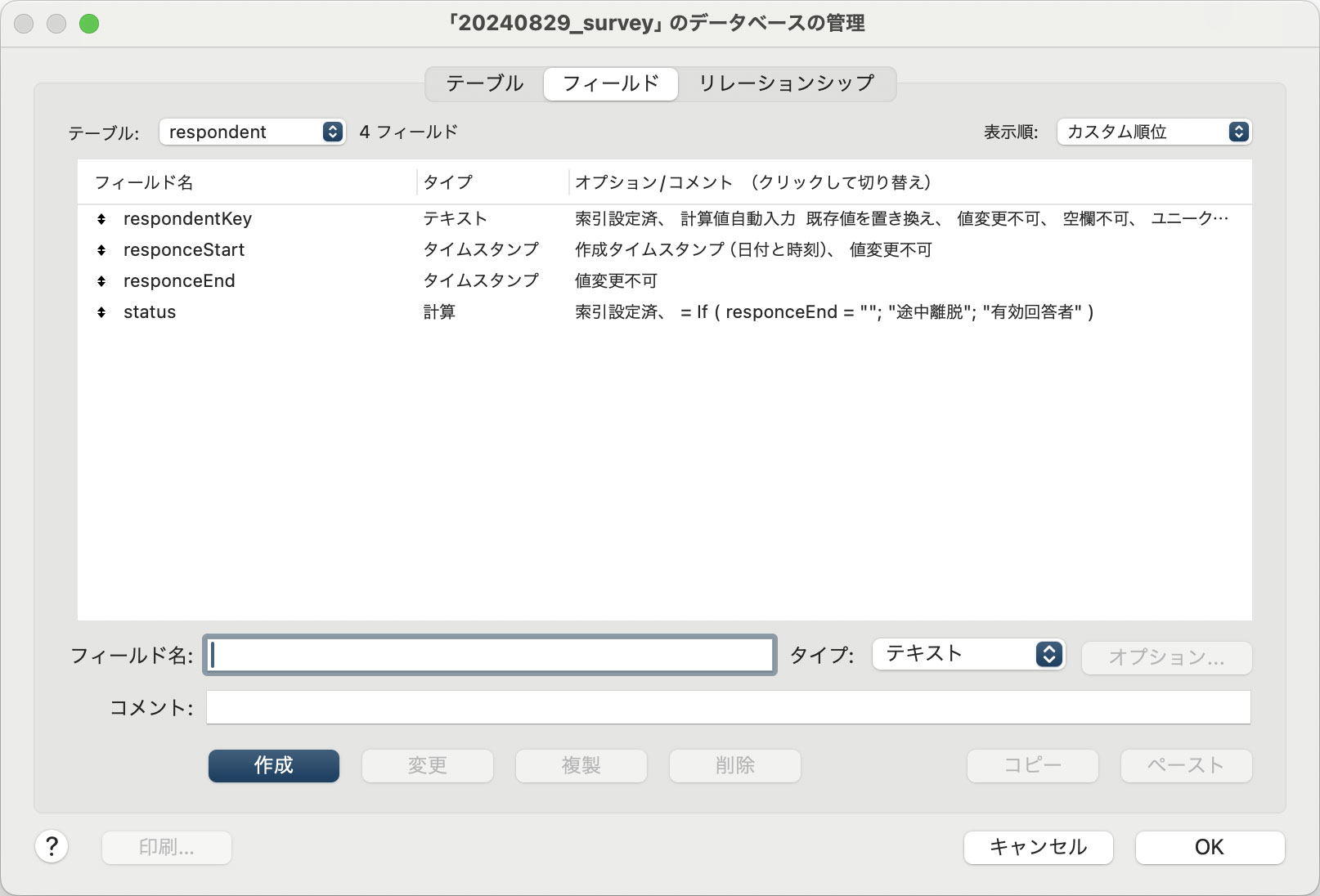
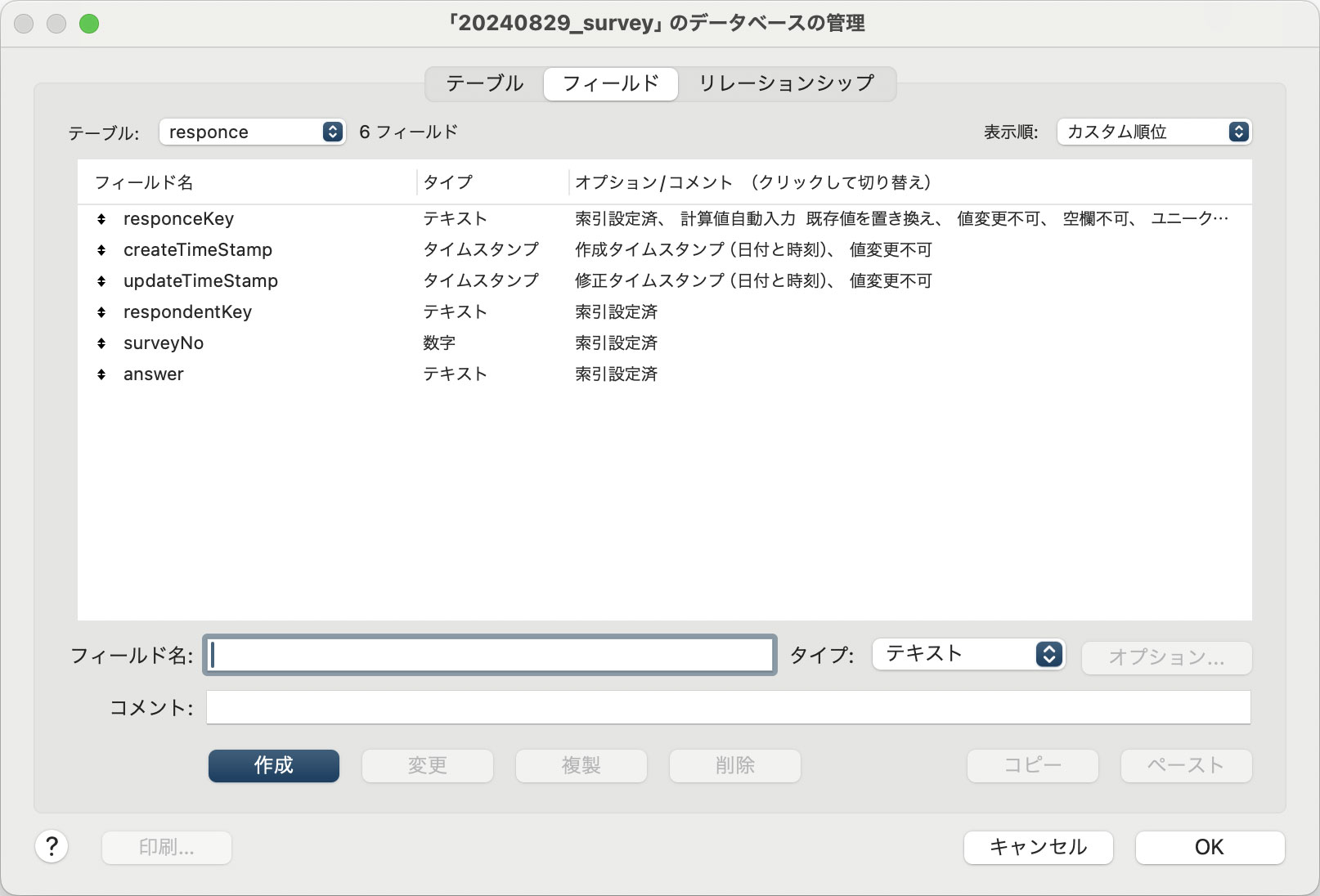
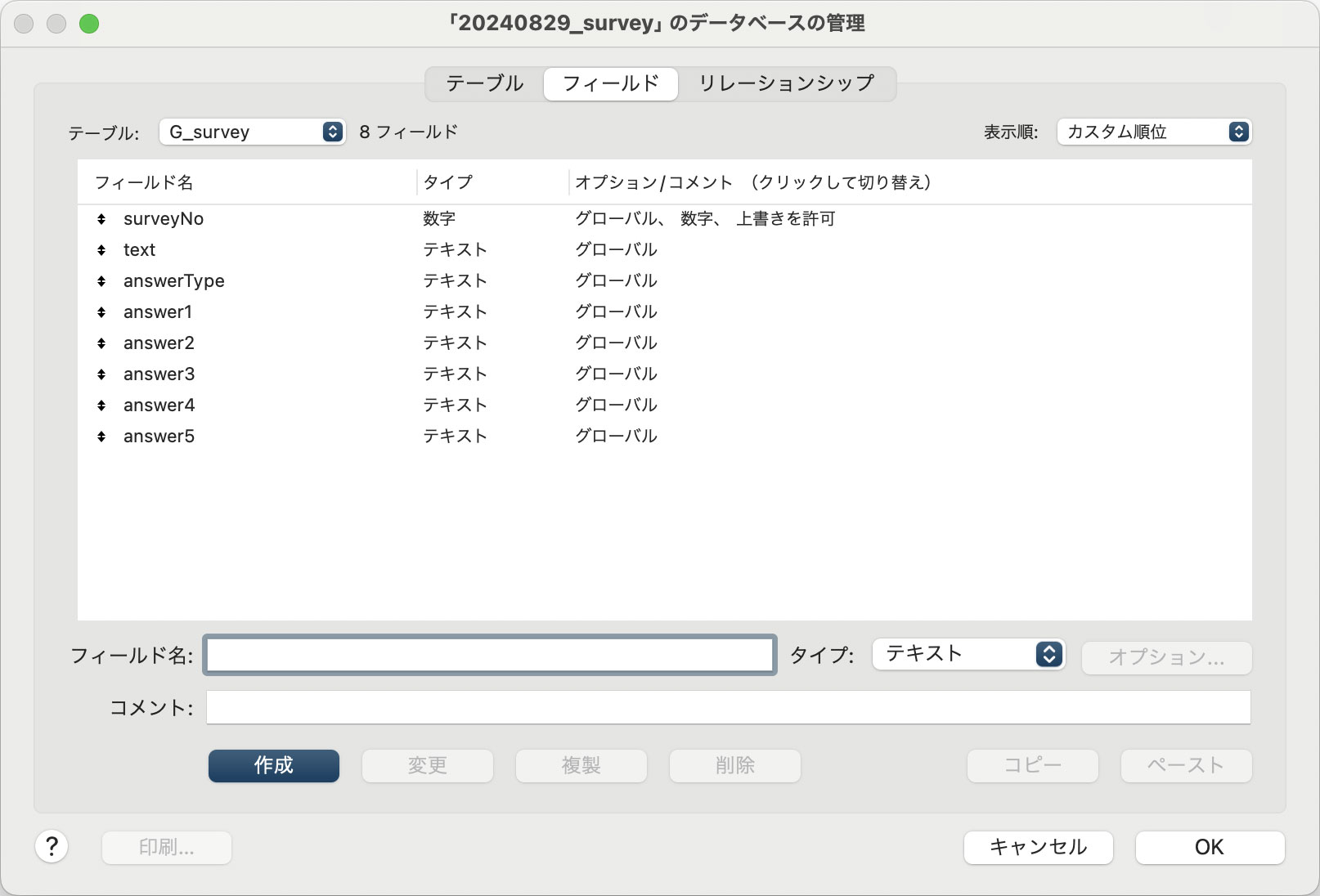
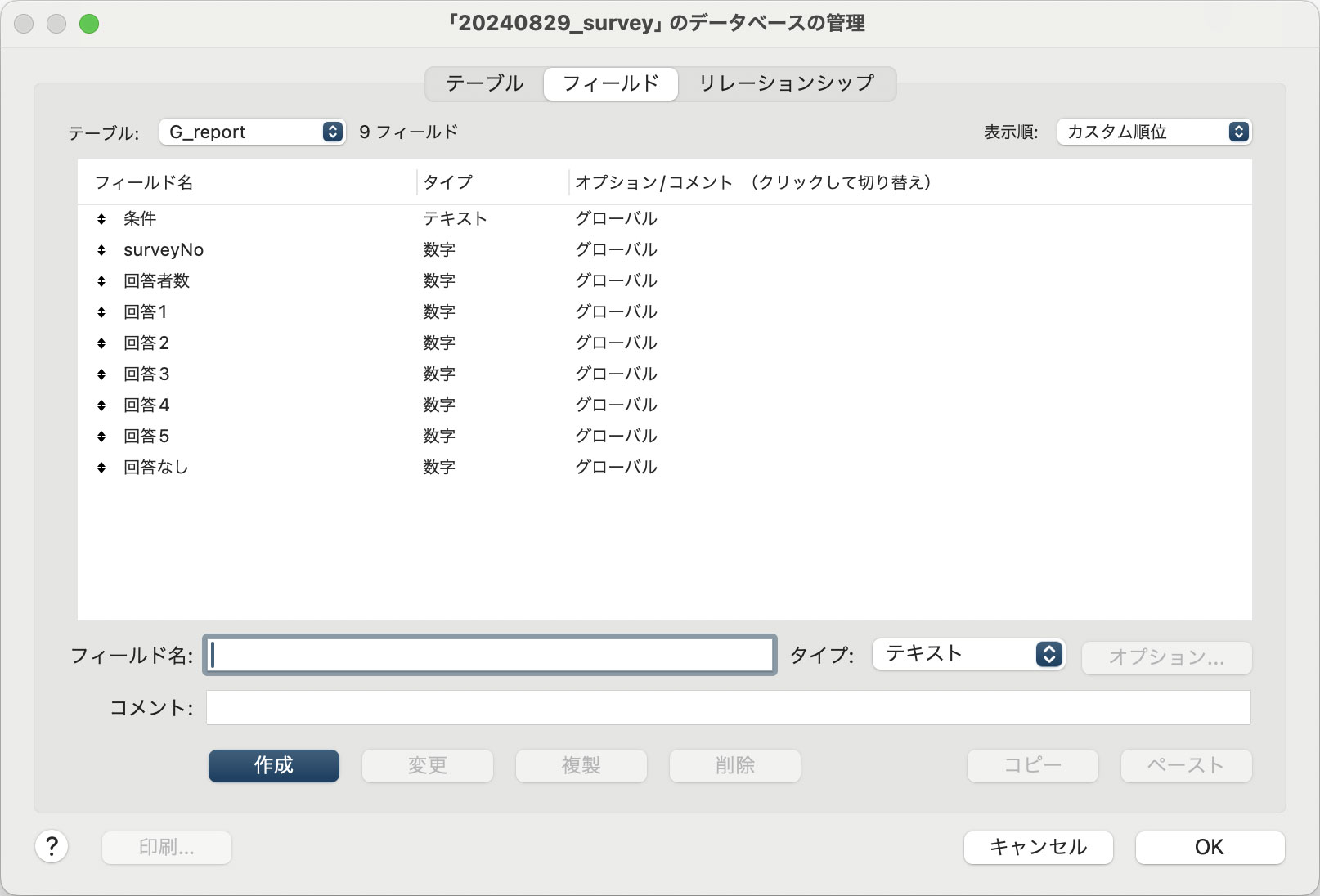
ついでにリレーションも設定します
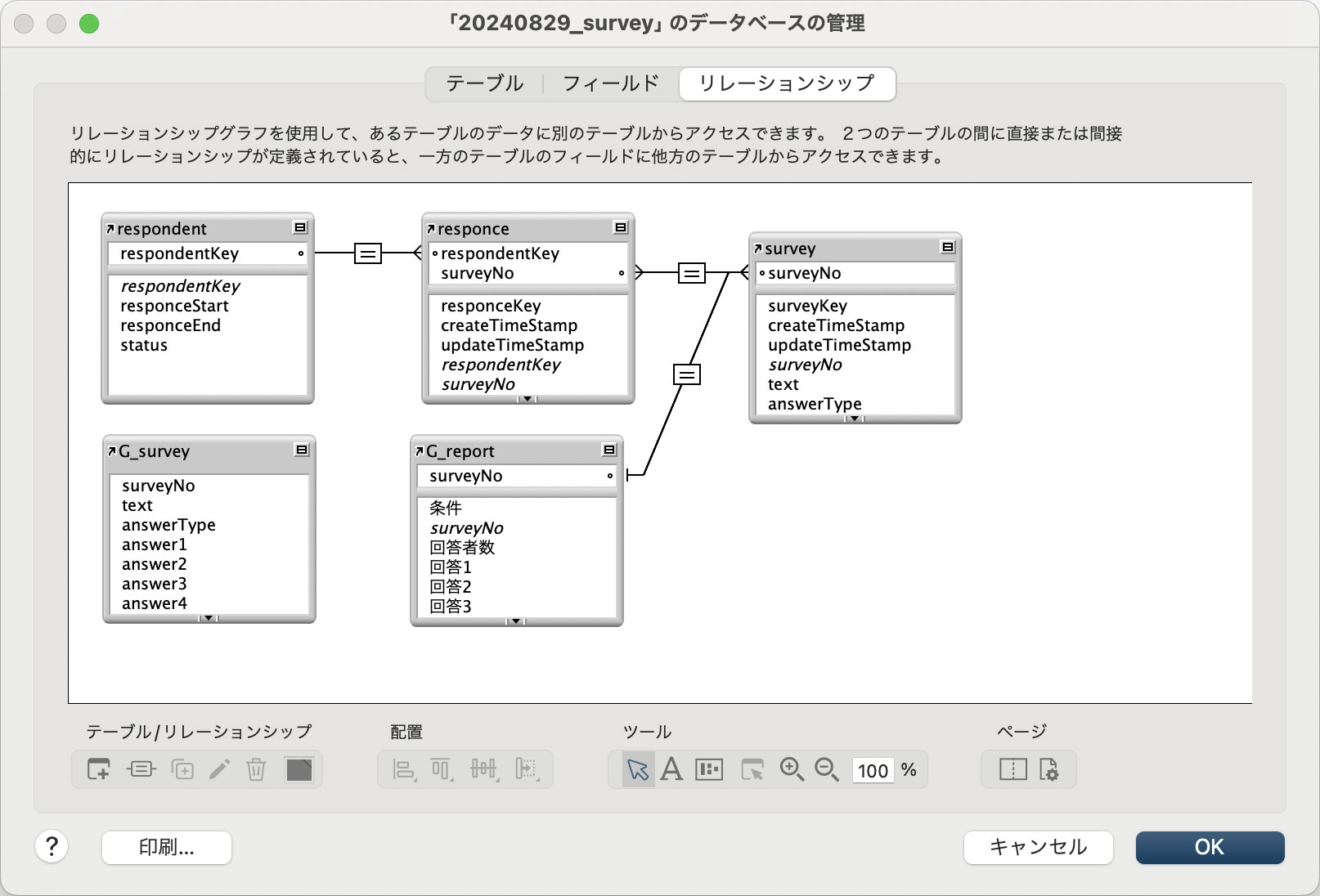
レイアウト
引き続き、レイアウトを作成します
構造としては、アンケート設定を行う機能とアンケート回答を行う機能がありますので、それぞれで考えていきましょう
- アンケート設定
- 作成されたアンケート設問一覧を閲覧する画面
- 設問を新たに作成する画面
- 作成した設問を編集する画面(上記と共用)
- 作成/編集している設問の実際の画面イメージを閲覧する画面(3タイプ)
- アンケート結果のグラフを閲覧する画面
- アンケート回答
- アンケート開始前の待機画面
- アンケート回答を行う画面(3タイプ)
- アンケート終了画面
次は実際にレイアウト作成を行うのですが、今日はここまでとします
アンケートを作ろう(2)へ続きます

以上で今日のメモ書きは終了です
内容はいかがでしたか?
もしご意見やご要望、誤りの指摘などありましたら、下記フォームよりお気軽にご連絡ください

